Så lägger du till musik och ljudeffekter till filmer på iMovie
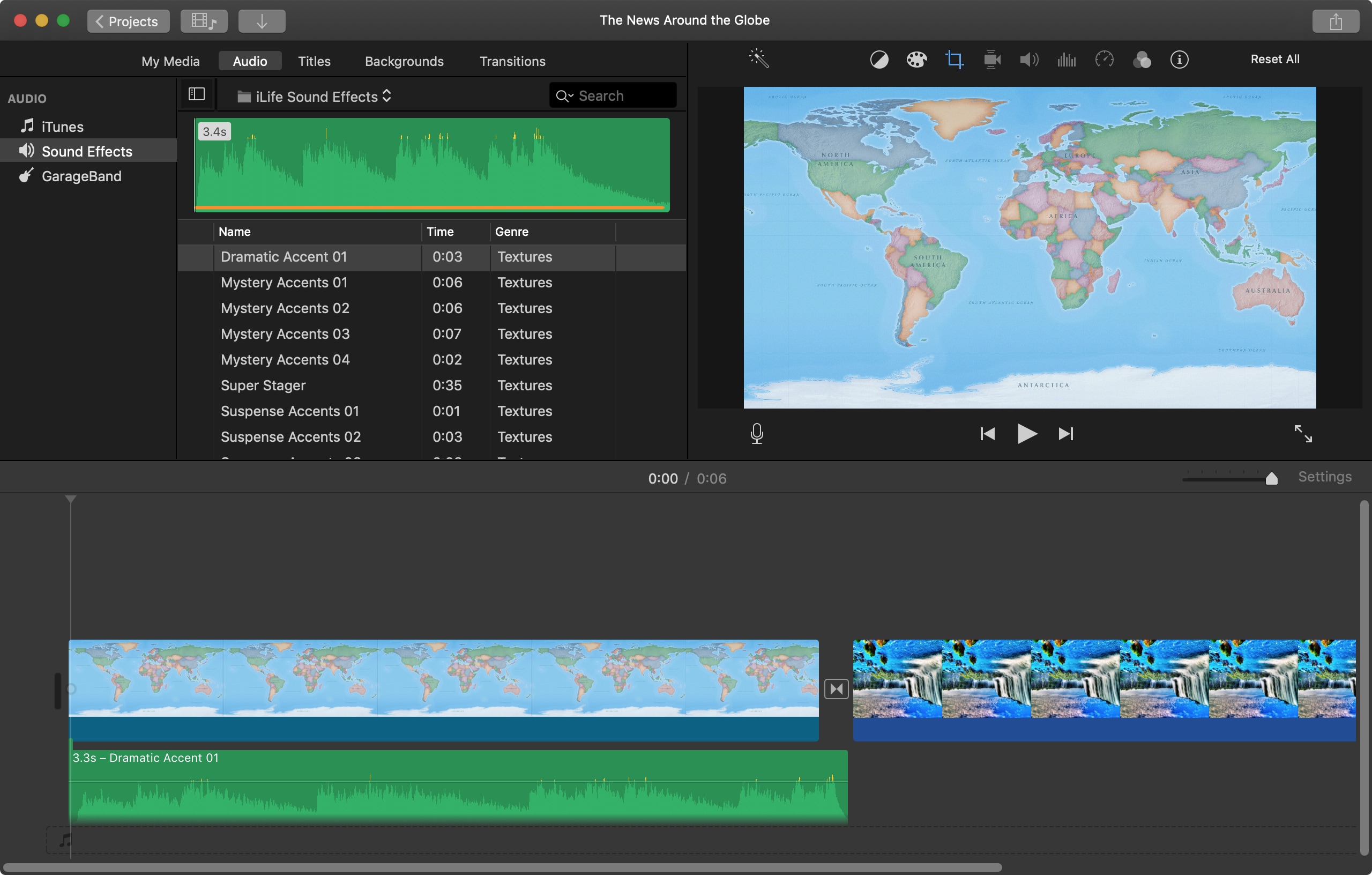
Att lägga till bakgrundsmusik eller ljudeffekter till en film är mycket viktigt om du naturligtvis inte gör en tyst film. Och i iMovie har du alternativ för temamusik, låtar från spellistor, coola ljudeffekter och mer.
Om du är redo att placera ljud med din bild så här lägger du till musik och ljudeffekter till filmer i iMovie på Mac och iOS.
Lägg till musik och ljudeffekter på Mac
Du kan lägga till bakgrundsmusik och ljudeffekter till din film på iMovie och det är lättare än du tror.
Öppna iMovie och din Projekt att redigera. Följ sedan stegen för att lägga till musik eller ljudeffekter.
1) Klicka på ikonen högst upp i iMovie Browser-området Audio fliken. Alternativt kan du också klicka Visa knappen Bibliotekslista så dina alternativ visas på vänster sida för enkel visning.
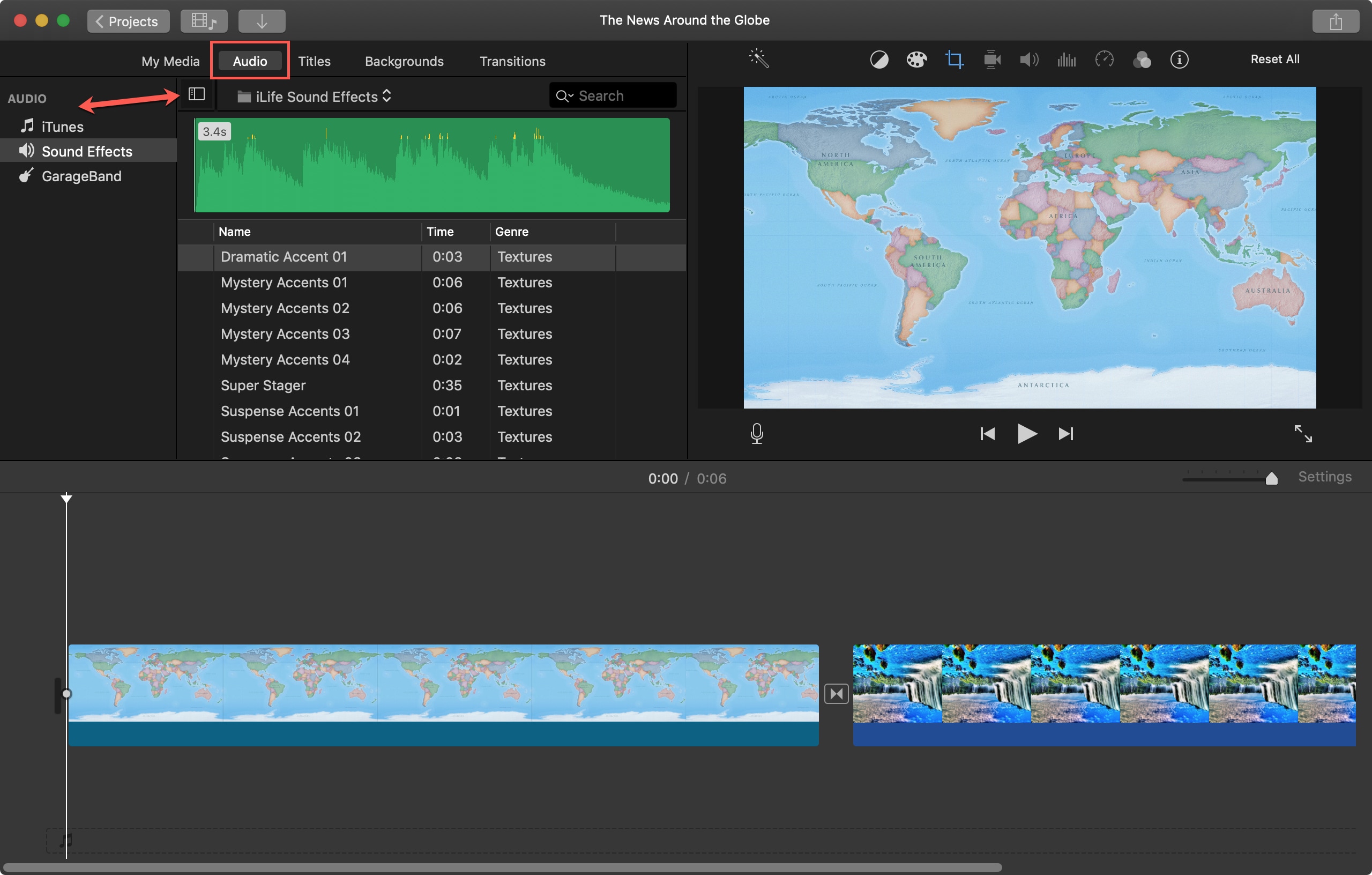
2) Välj från iTunes eller GarageBand för att lägga till din egen musik eller välj Ljudeffekter för snygga ljud eller temamusik.
3) Du kan sedan använda listruta till höger för att begränsa din lista. Om du till exempel väljer iTunes kan du välja mellan musik, podcasts eller dina spellistor. Om du väljer Ljudeffekter väljer du Djur, transport eller sport. Alternativ för ljudeffekter inkluderar också musiktema som nyheter och resor.
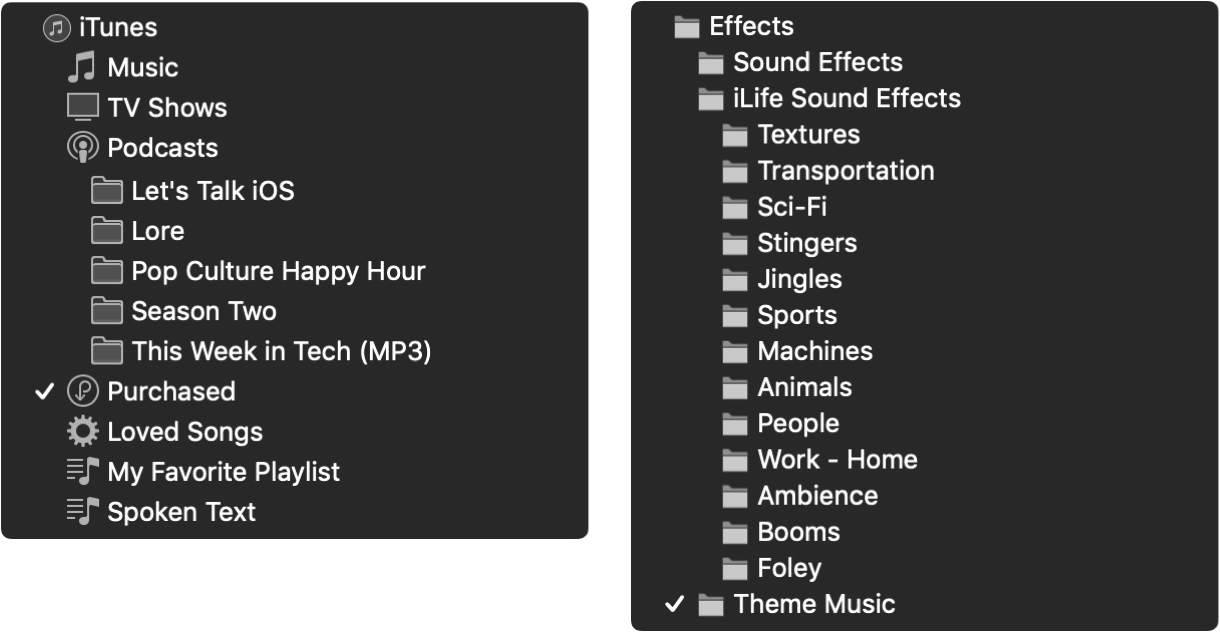
4) När du har minskat alternativen kan du lyssna på musik eller effekter genom att klicka på Spela-knappen.
5) För att lägga till ljud till din film, klicka på det ovan, dra var du vill ha det i din film Tidslinje, och släpp taget.
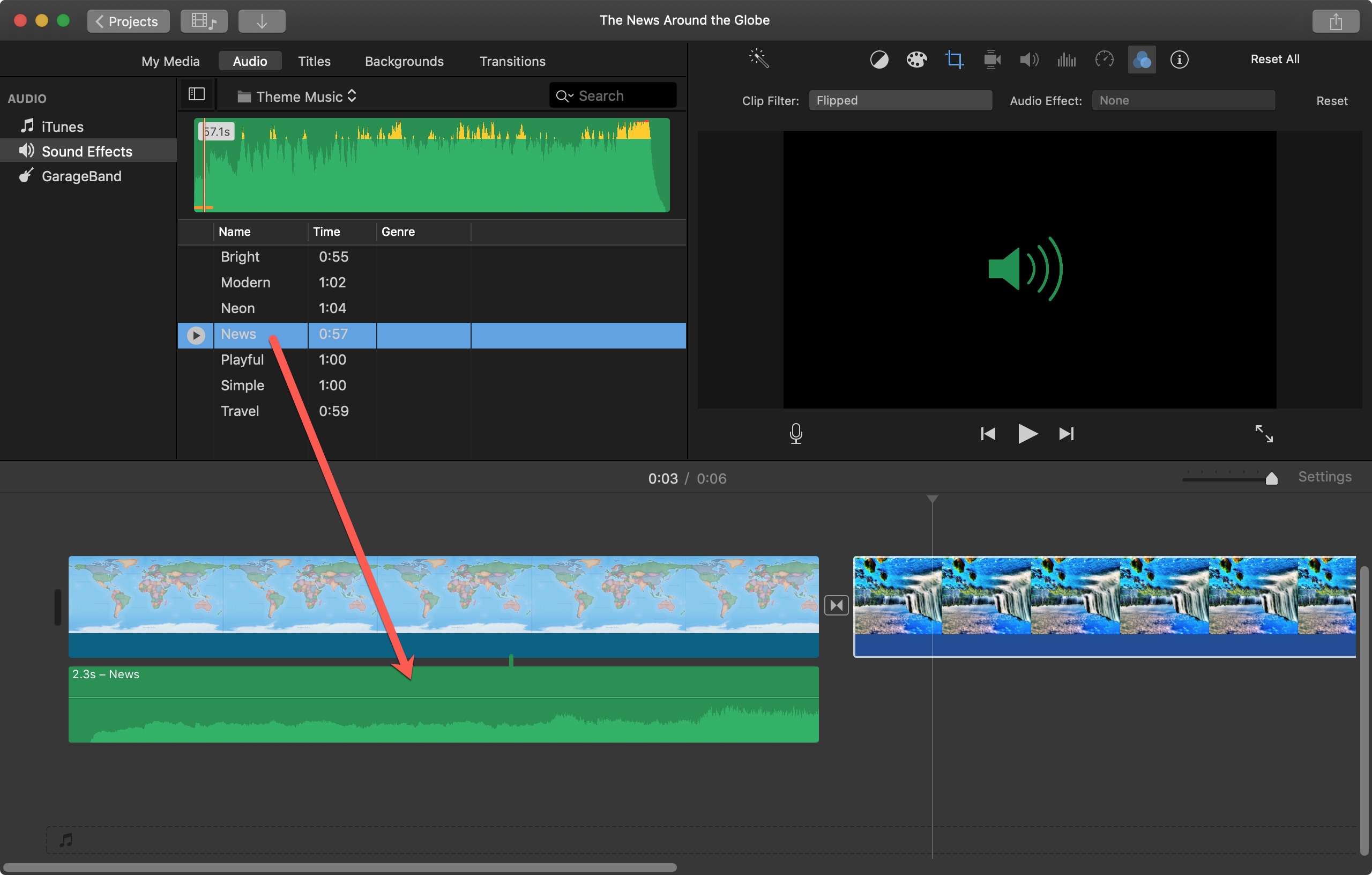
Lägg till musik och ljudeffekter på iPhone
Precis som i iMovie på Mac kan du lägga till musik och ljudeffekter till filmer på iPhone. Så öppna din pop Projekt i iMovie på din enhet och följ dessa steg.
1) Klicka på den plus en skyltknapp längst upp till vänster på din tidslinje.
2) Välja Audio.
3) Välj sedan mellan alternativ som musiktema, ljudeffekter, spellistor eller låtar. Du kan också göra en sökning om du vill ha något specifikt.
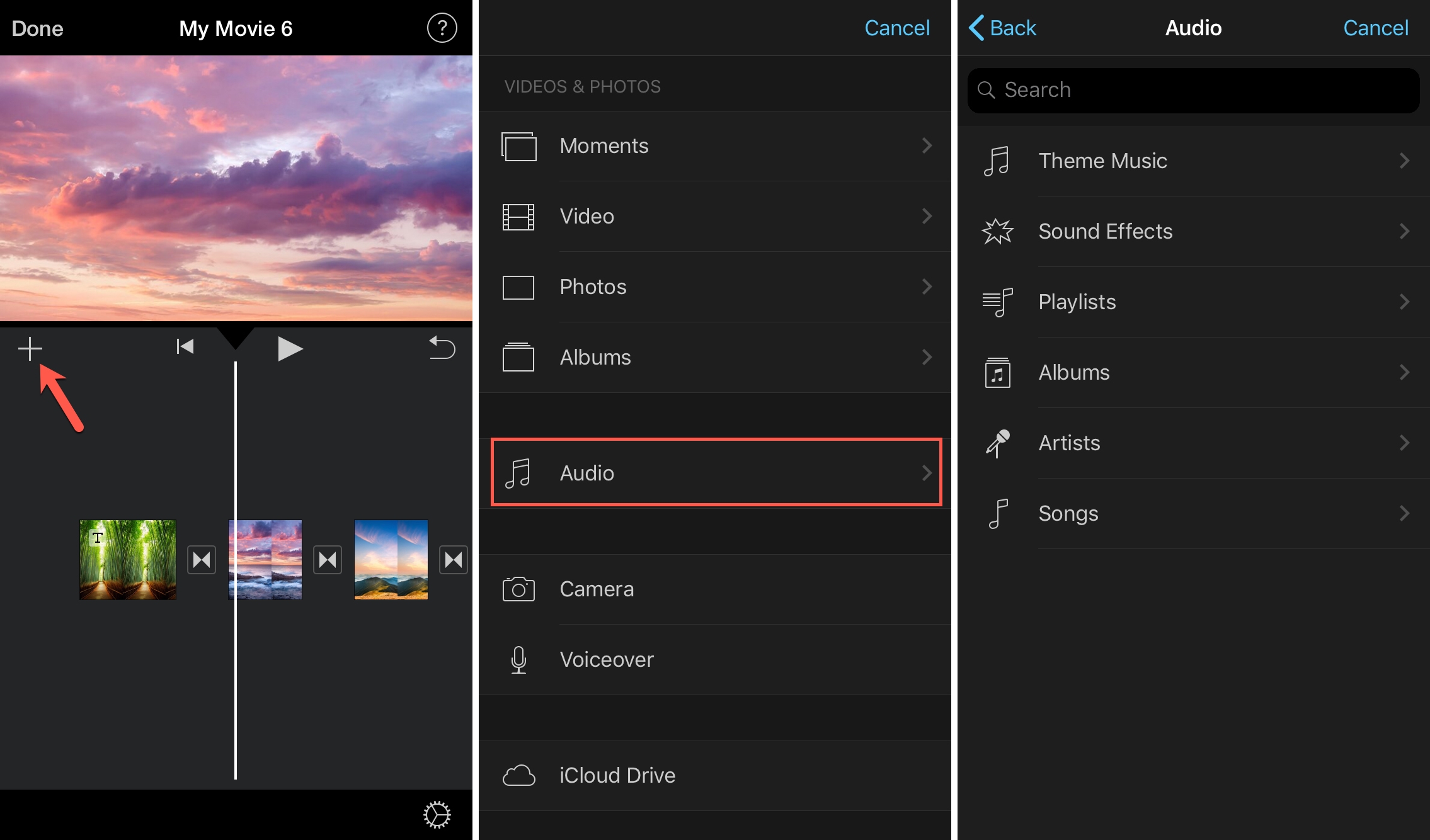
4) Tryck för att höra musik eller effekter och tryck sedan på Använda sig av att sätta det i din film.
Du kommer sedan tillbaka till din film och ser ljudet som lagts till i din tidslinje.
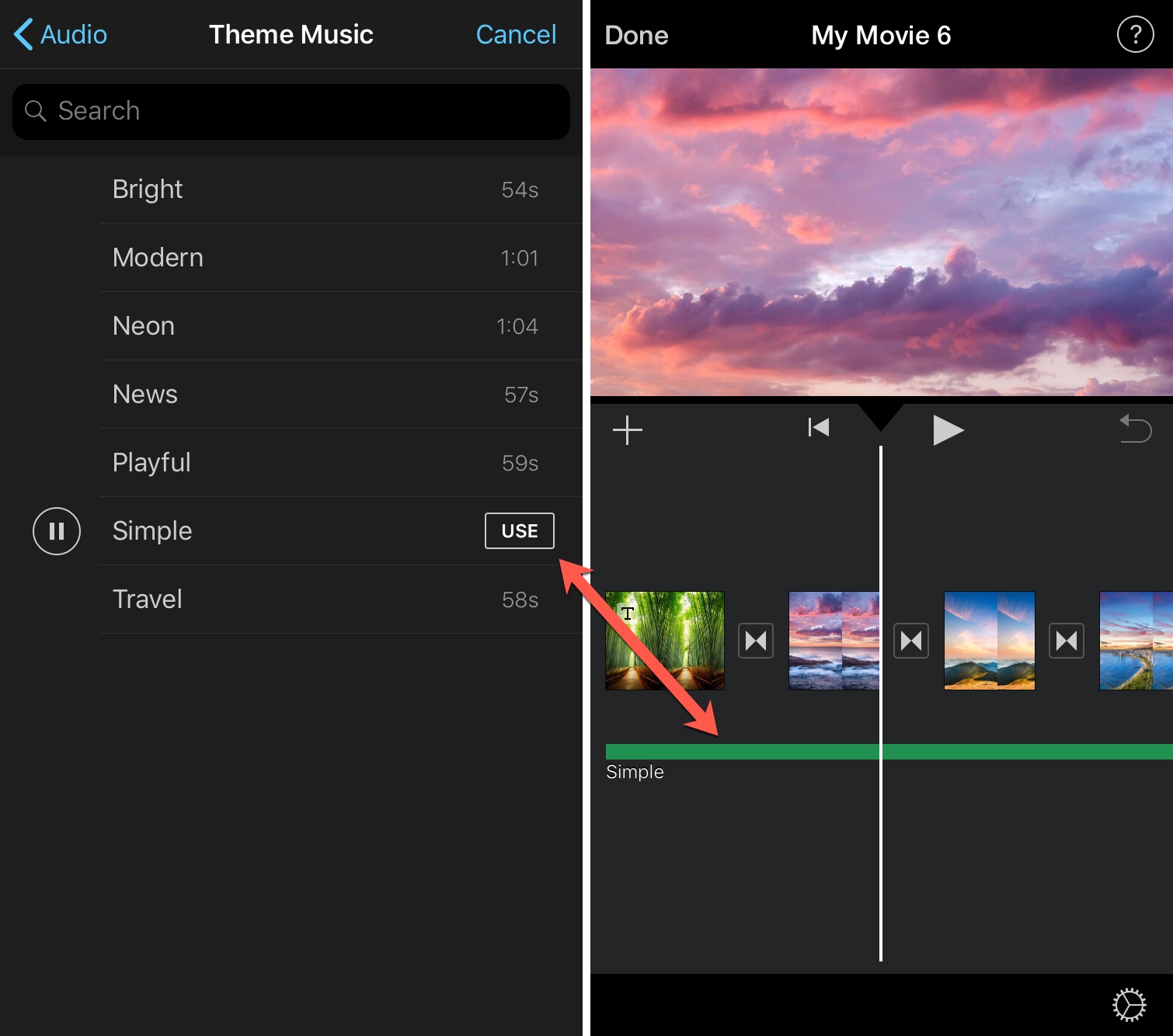
Lägg till musik och ljudeffekter på iPad
Medan iMovie liknar iPhone på iPad, är det något annorlunda att lägga till musik och ljudeffekter. Öppna den iMovie Projekt och följ sedan stegen för iPad.
1) Klicka på den plus en skyltknapp längst upp till höger på skärmen.
2) Välja Audio.
3) Välj sedan från Ljudspår, Min musik eller Ljudeffekter. Om du väljer Min musik eller Ljudeffekter får du sökalternativ på nästa skärm om du vill ha något speciellt. Eller så kan du utforska.
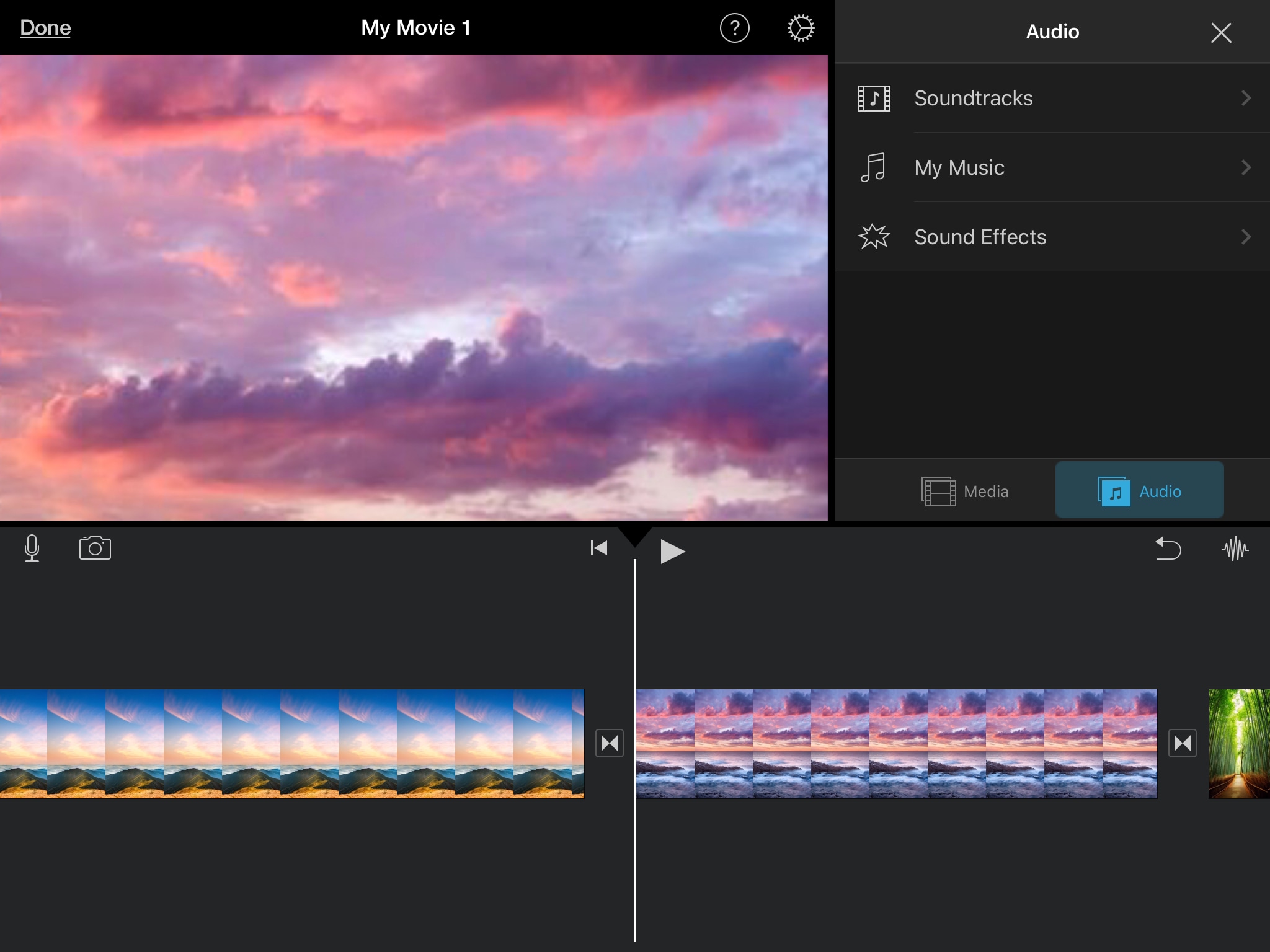
4) Tryck för att höra musik eller effekter och tryck sedan på plustecken att sätta det i din film.
Du kommer att se ljud som har lagts till i din films tidslinje.
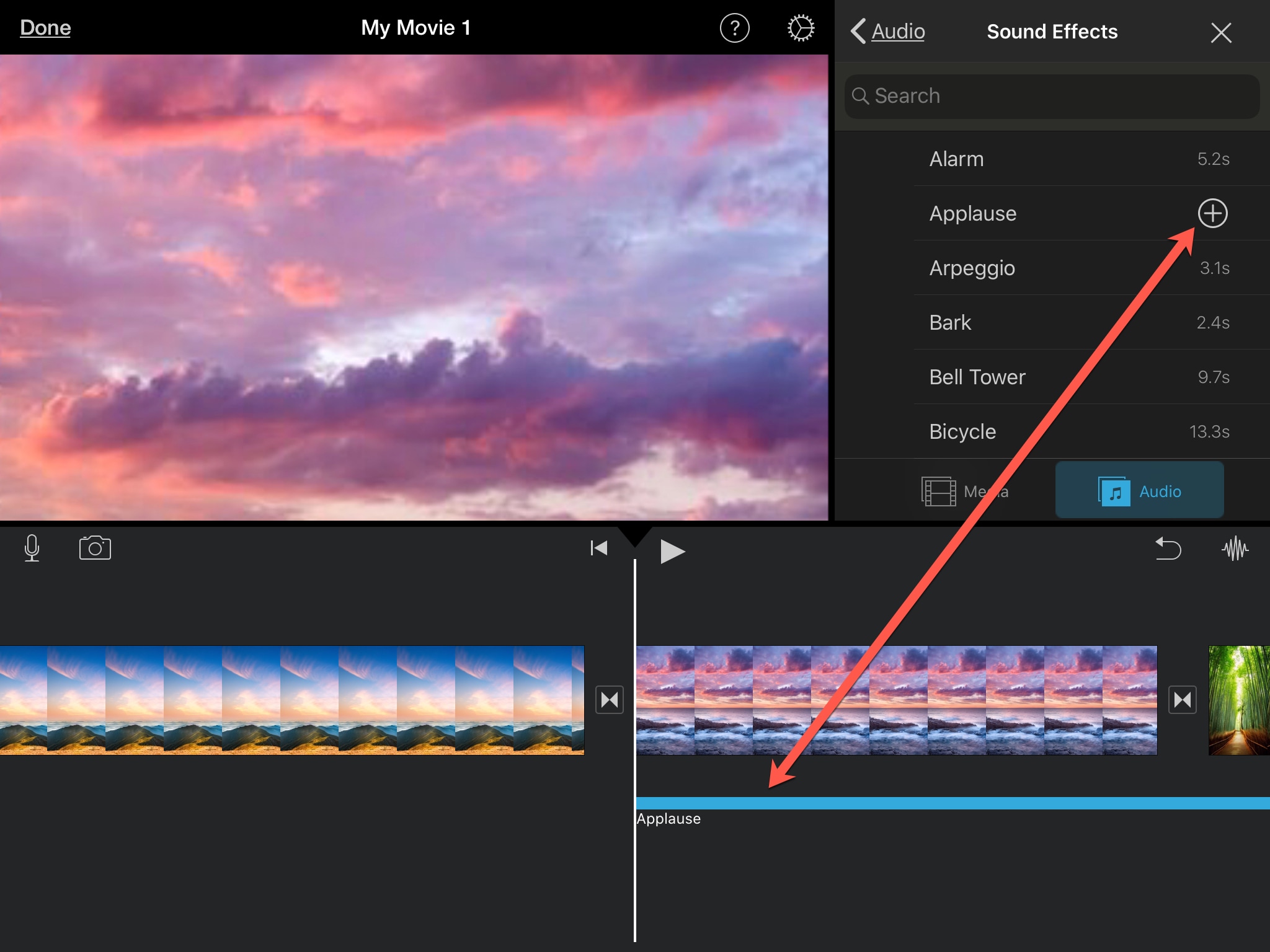
Om du föredrar att använda Temamusik för din film på iPad, gör följande:
1) Klicka på den växel ikon längst upp till höger på skärmen.
2) Flytta reglaget för att aktivera Temamusik. Du kan inte välja musik teman separat från teman (visuella) som på Mac och iPhone. Så tänk på detta om du redan använder teman för din film.
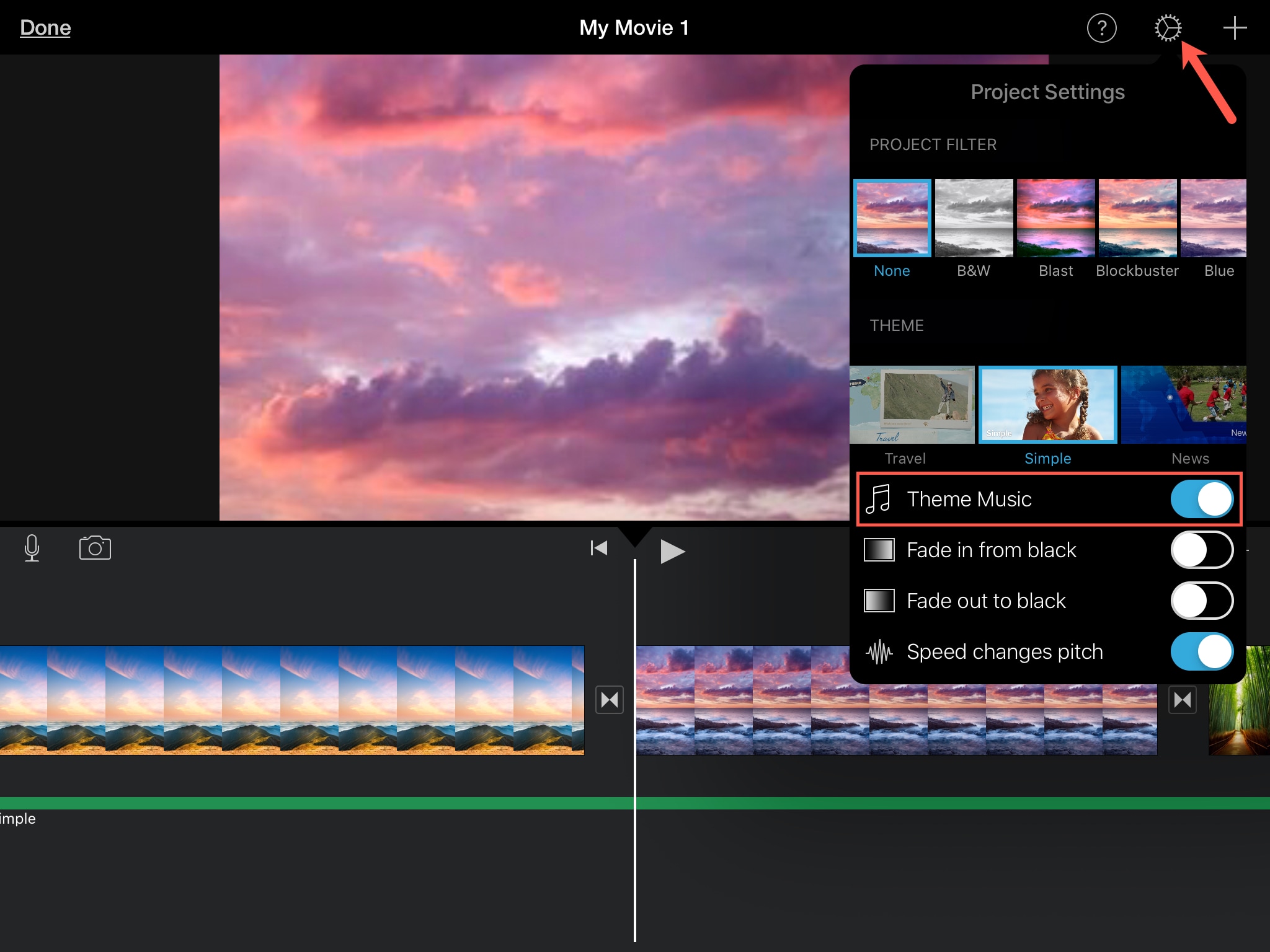
Linda upp det
Att lägga till dramatisk eller rolig musik tillsammans med coola eller coola ljudeffekter till din film gör det ännu bättre. Och iMovie på Mac och iOS ger dig många val och flexibilitet för att din film ska låta så bra som den ser ut. Kommer du att lägga till lite ljud till din film? Berätta för oss!
Se våra kommande tutorials som visar hur du redigerar, överlappar och gör mer med dina ljudeffekter på iMovie.




